

Av Nathan E. Malpass, Senast uppdaterad: January 4, 2024
Som en lojal Samsung-kund är det ingen skada att prova nya funktioner och utmärkt design med Motorola-telefoner. Den enda huvudvärken är hur man gör överföra data från Samsung till Motorola med minimal dataförlust. Det finns flera sätt du kan göra detta, antingen genom att använda internet eller offline eller till och med genom att använda de inbyggda tjänsterna.
Vilken metod du väljer beror på vad du har till hands. Det är dock ingen skada att prova och testa flera tillgängliga alternativ på marknaden. Under processen kommer du att möta hundratals digitala applikationer som möjliggör en smidig dataövergång.
Den här artikeln tittar på några av de enkla och användarvänliga digitala metoderna du kan utforska för att förbättra smidig och effektiv dataöverföring från Samsung till Motorola. Dessutom kan du till och med hitta sätt att Överför data från iPhone till iPhone. Fortsätt läsa.
Del #1: Överför data från Samsung till Motorola med BluetoothDel #2: Hur överför man data från Samsung till Motorola med DropBox?Del #3: Hur överför man data från Samsung till Motorola med FoneDog Phone Transfer?Del #4: Sammanfattningsvis
När du letar efter ett manuellt alternativ för att överföra data från Samsung till Motorola, särskilt när du har en dålig internetanslutning; då är Bluetooth ett tillgängligt och pålitligt alternativ. Bluetooth är en trådlös anslutning på både Samsung- och Motorola-telefoner.
Den enda nackdelen med denna verktygslåda är dock den långsamma överföringen, som inte stöder batchdataöverföring. Det betyder att när du har omfattande data och arkiverar dem behöver du ett högt tålamod.
Men allt som allt är proceduren att överföra dina data från Samsung till Motorola.
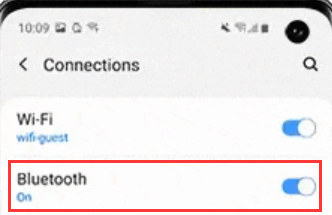
Även om det ser ut som det mest tillgängliga alternativet i dataöverföringsfunktionen, kommer det med en gräns. Det finns vissa dataliknande meddelanden som du inte kan använda den här metoden för att överföra. Låt oss därför leta efter fler alternativ som du också kan utforska.
DropBox är en verktygslåda för molnlagring som låter dig komma åt dina dokument från vilken plats som helst med vilken enhet som helst så länge du har inloggningsuppgifterna. Verktygslådan har ingen gräns för datatypen förutom meddelanden och kontakter.
Annars stöds bland annat videor, musik, podcasts, ljud och applikationer i verktygslådan. Hur fungerar det att överföra data från Samsung till Motorola? Allt du behöver göra är att följa denna procedur.
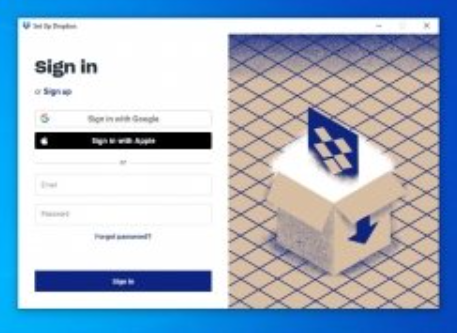
Så enkelt, du har en verktygslåda som överför data från Samsung till Motorola med minimal ansträngning. Fördelen med denna verktygslåda är obegränsad tillgång, även om det inte är Samsung- eller Motorola-telefonen. Du kan också använda samma metod för att ha filerna på din dator. Du behöver bara logga in DropBox-uppgifterna till den enhet du vill använda så länge du laddar upp dem på den ursprungliga gadgeten.
Efter att ha diskuterat en molnlagringsenhet som kommer med ett backupalternativ. Vi introducerar dig för en digital lösning som heter FoneDog telefonöverföring som stöder överföring av filer från en enhet till en annan, oavsett OS-version. Enkelklicksfunktionen som stöds av verktygslådan gör det enkelt och snabbt vid dataöverföring.
Telefonöverföring
Överför filer mellan iOS, Android och Windows PC.
Överför och säkerhetskopiera textmeddelanden, kontakter, foton, video, musik på datorn enkelt.
Fullt kompatibel med de senaste iOS och Android.
Gratis nedladdning

Dessutom har den ingen gräns för datatyperna; alla stöds av den digitala verktygslådan. Det inkluderar meddelanden, kontakter, videor, foton, ljud, applikationer och podcaster. Ytterligare funktioner som stöds på gränssnittet har en ringsignalproducent och en HEIC-omvandlare som stöder PNG- och JPEG-filformat. Import- och exportfunktionen i denna verktygslåda är ett plus. Du kan enkelt överföra data mellan Android-telefonerOckså.
Några av de extra enheterna i denna verktygslåda inkluderar:
Hur fungerar det att överföra data från Samsung till Motorola?
Är det inte ett enkelt och snabbt sätt att överföra din data från Samsung till Motorola med minimalt krångel?
Folk läser ocksåHur överför man från Android till iPhone 2024?Hur man överför data mellan LG och Samsung 2024
Du har inget alternativ att inte överföra data från Samsung till Motorola på grund av bristen på en digital lösning. Det finns mer än tillräckligt som du kan använda och utforska.
Men det bästa svaret på marknaden beror på bearbetningshastigheten, batchbearbetningsförmågan, datatypen som stöds på gränssnittet och de enheter som stöds. Bollen ligger hos dig för att göra rätt val.
Lämna en kommentar
Kommentar
Telefonöverföring
Överför data från iPhone, Android, iOS och dator till var som helst utan förlust med FoneDog Phone Transfer. Som foto, meddelanden, kontakter, musik, etc.
Gratis nedladdningHeta artiklar
/
INTRESSANTTRÅKIG
/
ENKELSVÅR
Tack! Här är dina val:
Utmärkt
Betyg: 4.5 / 5 (baserat på 104 betyg)